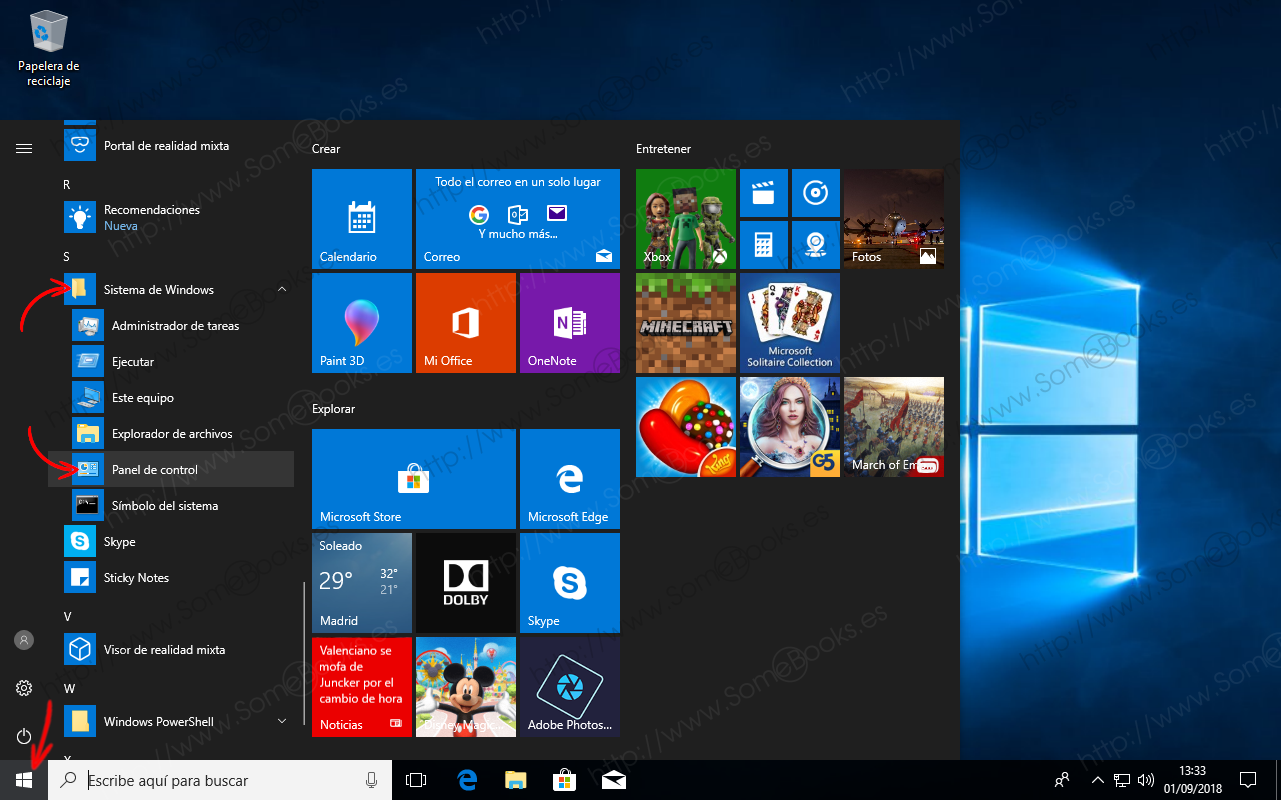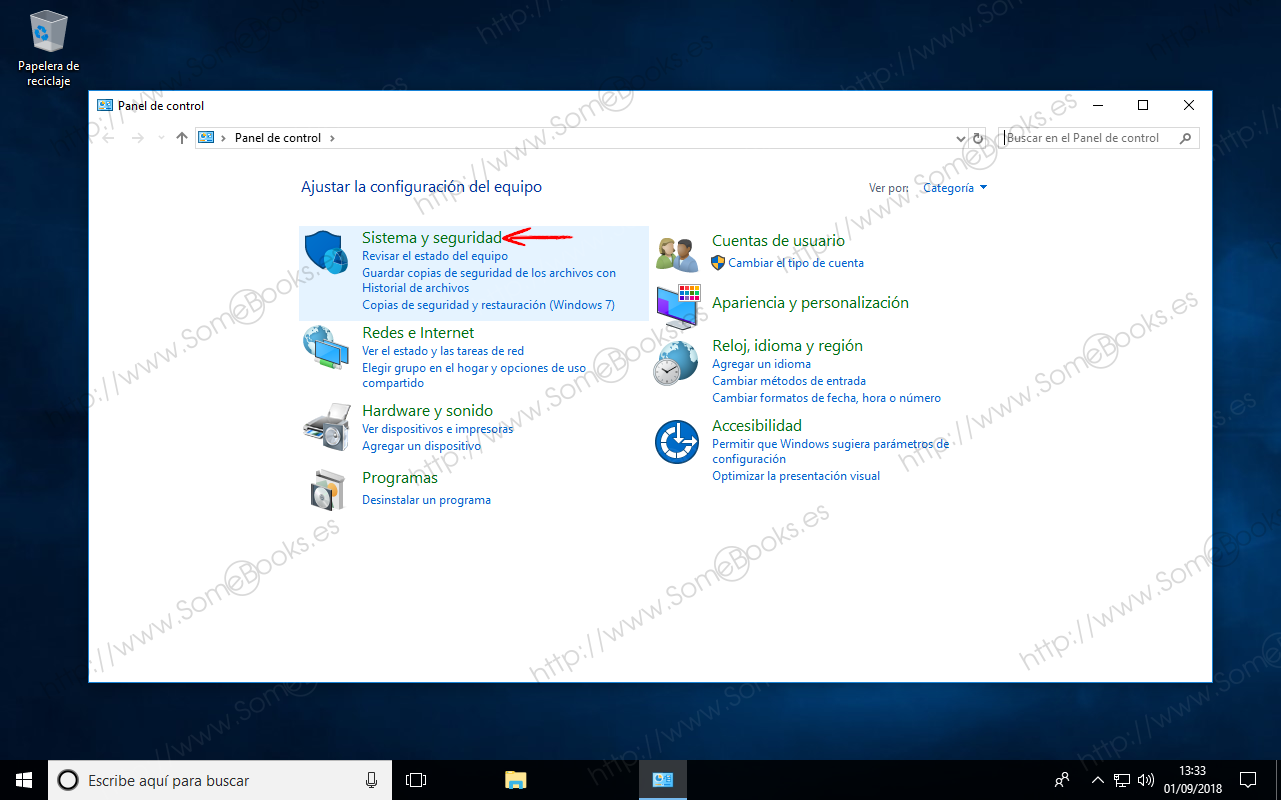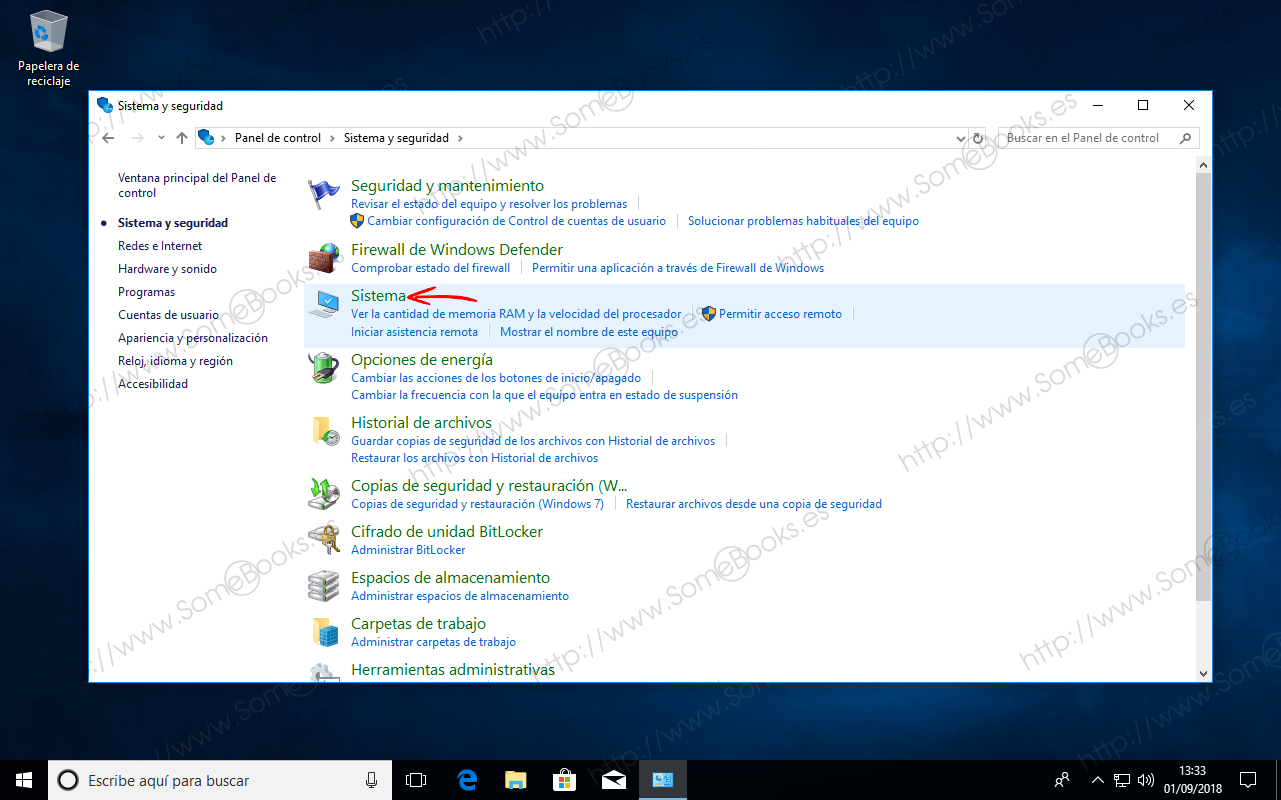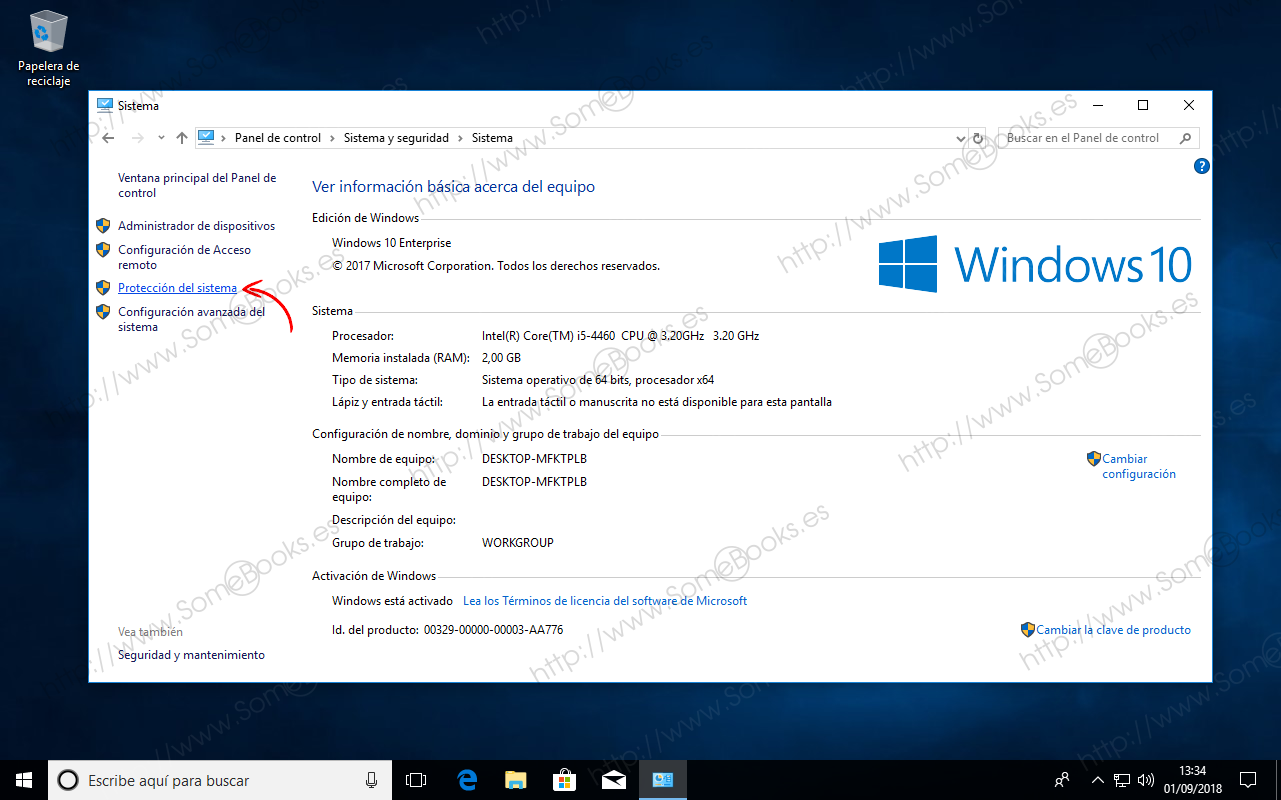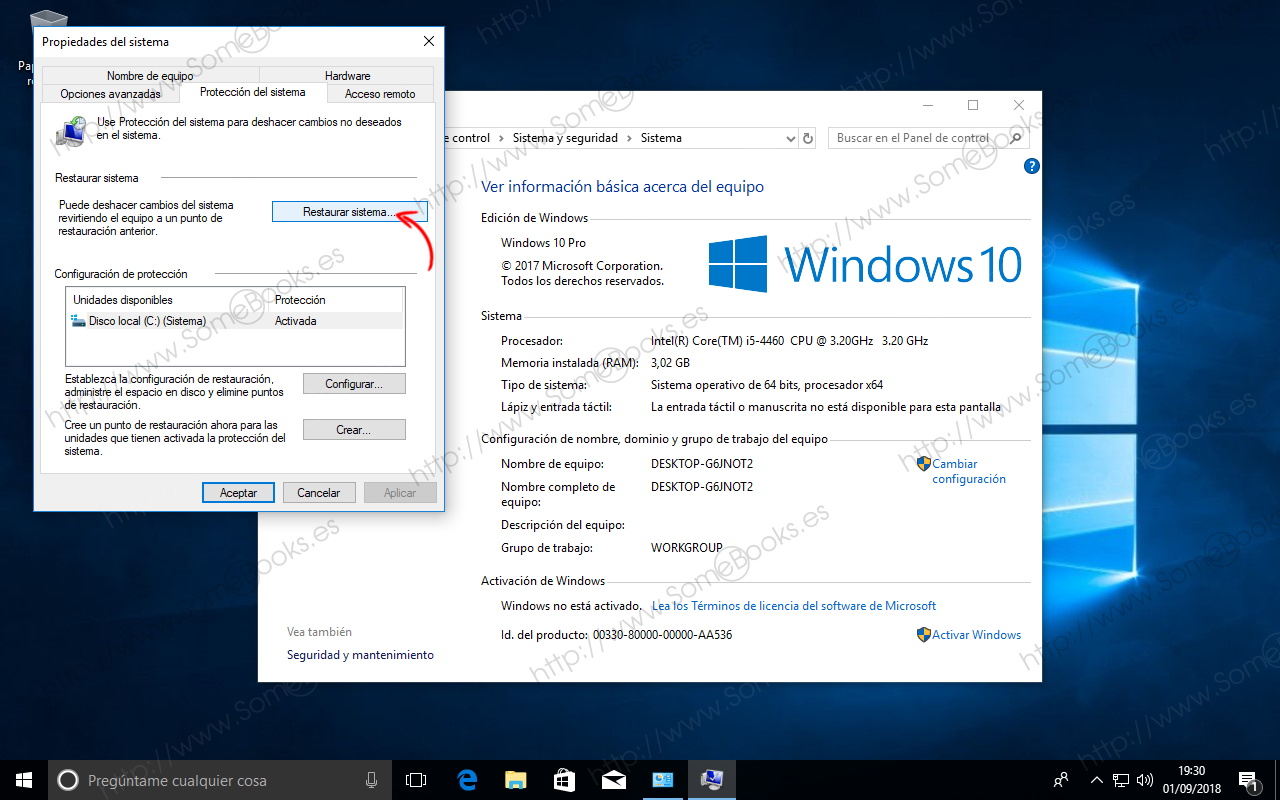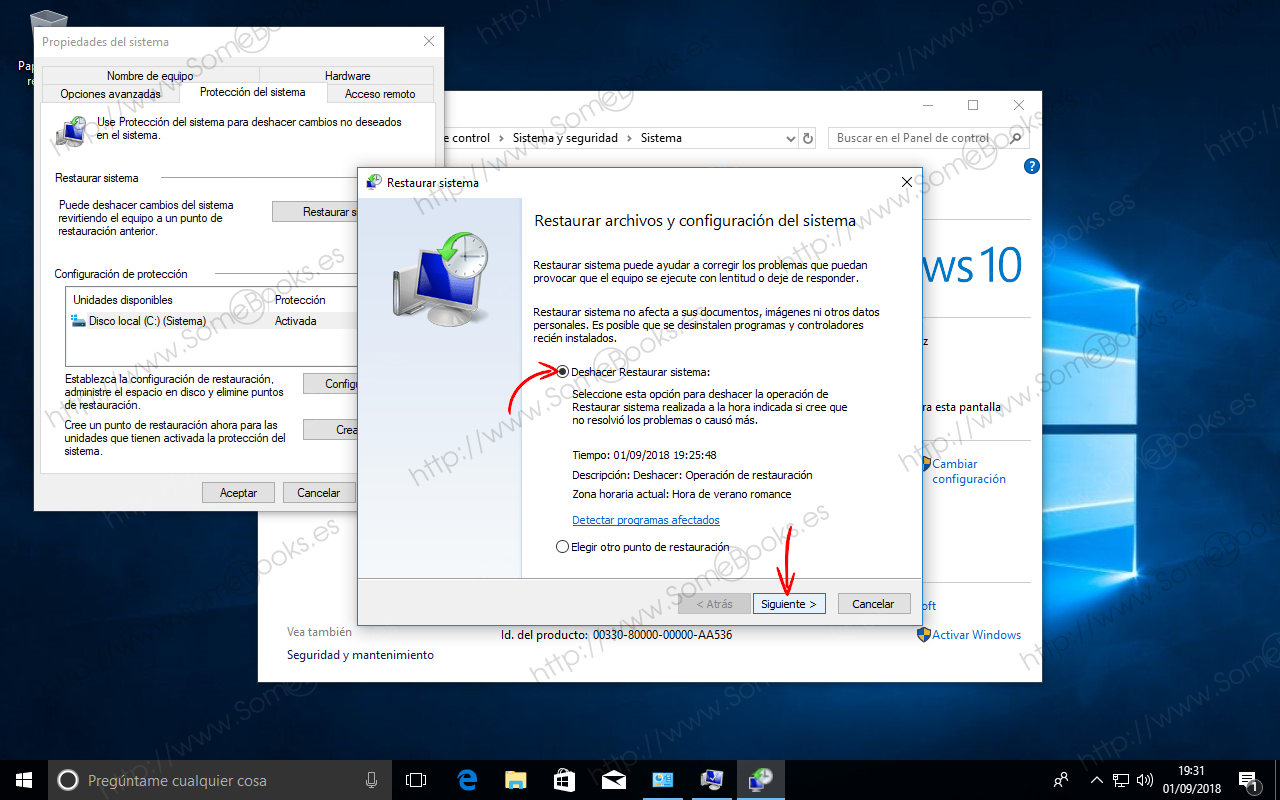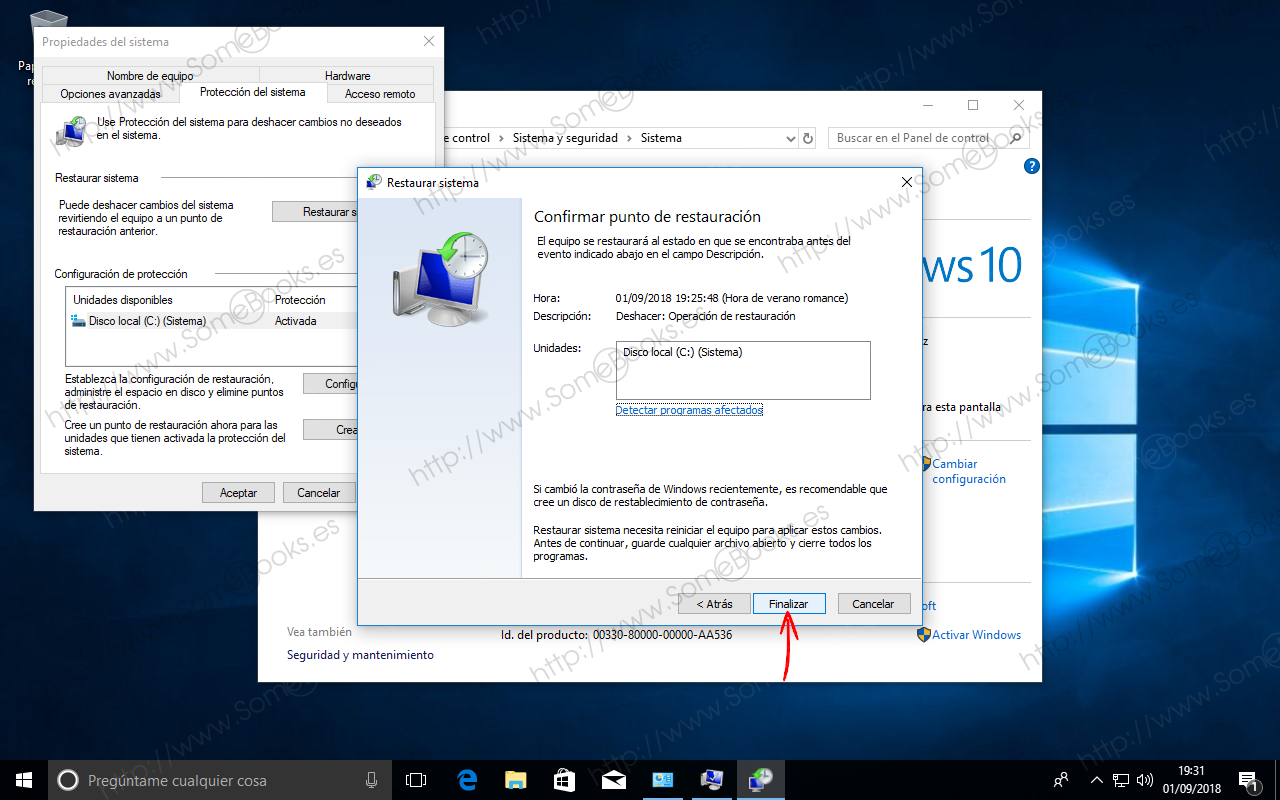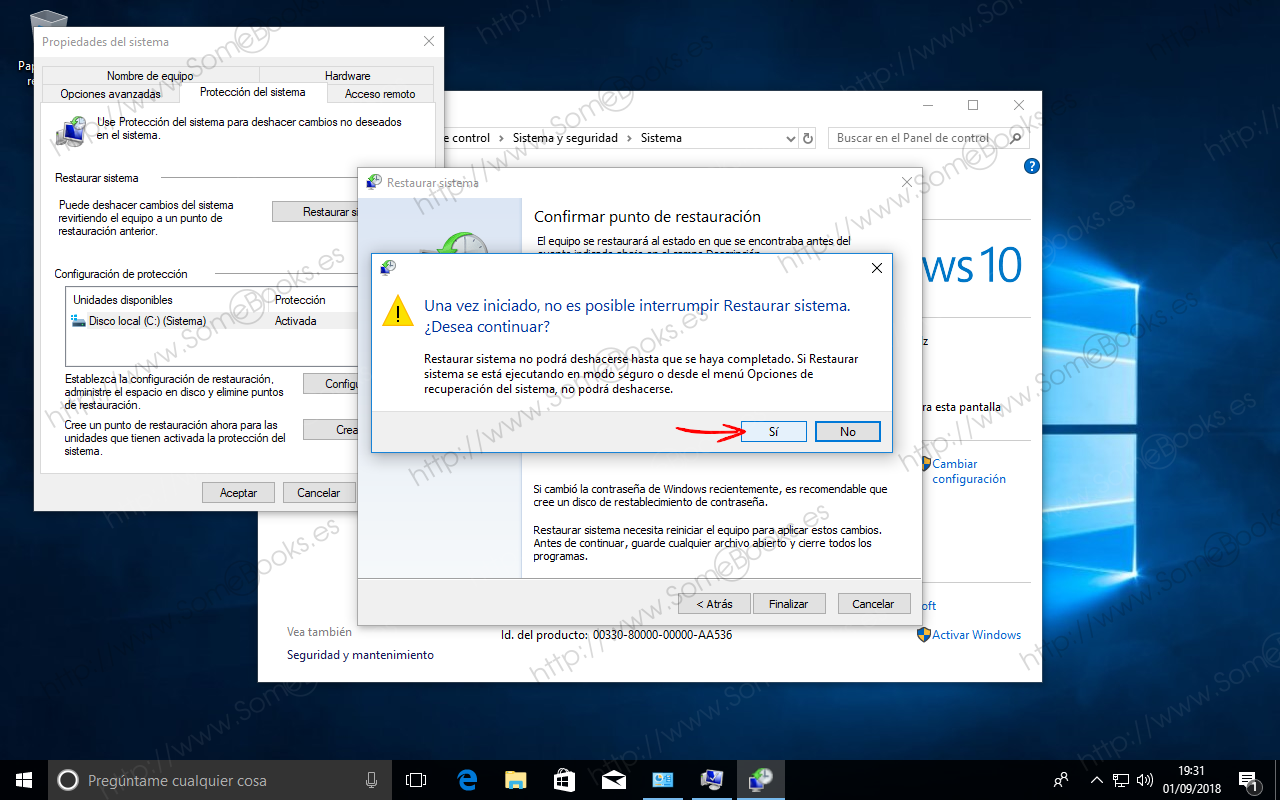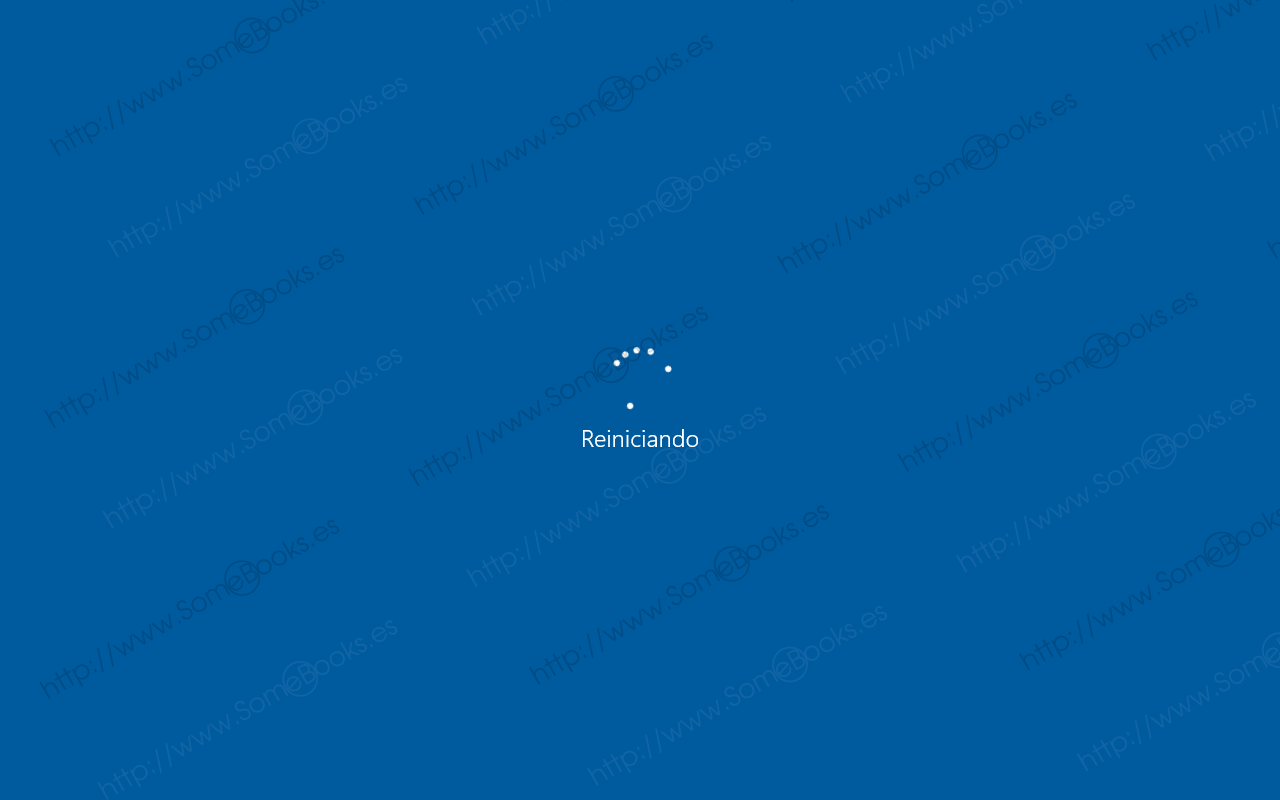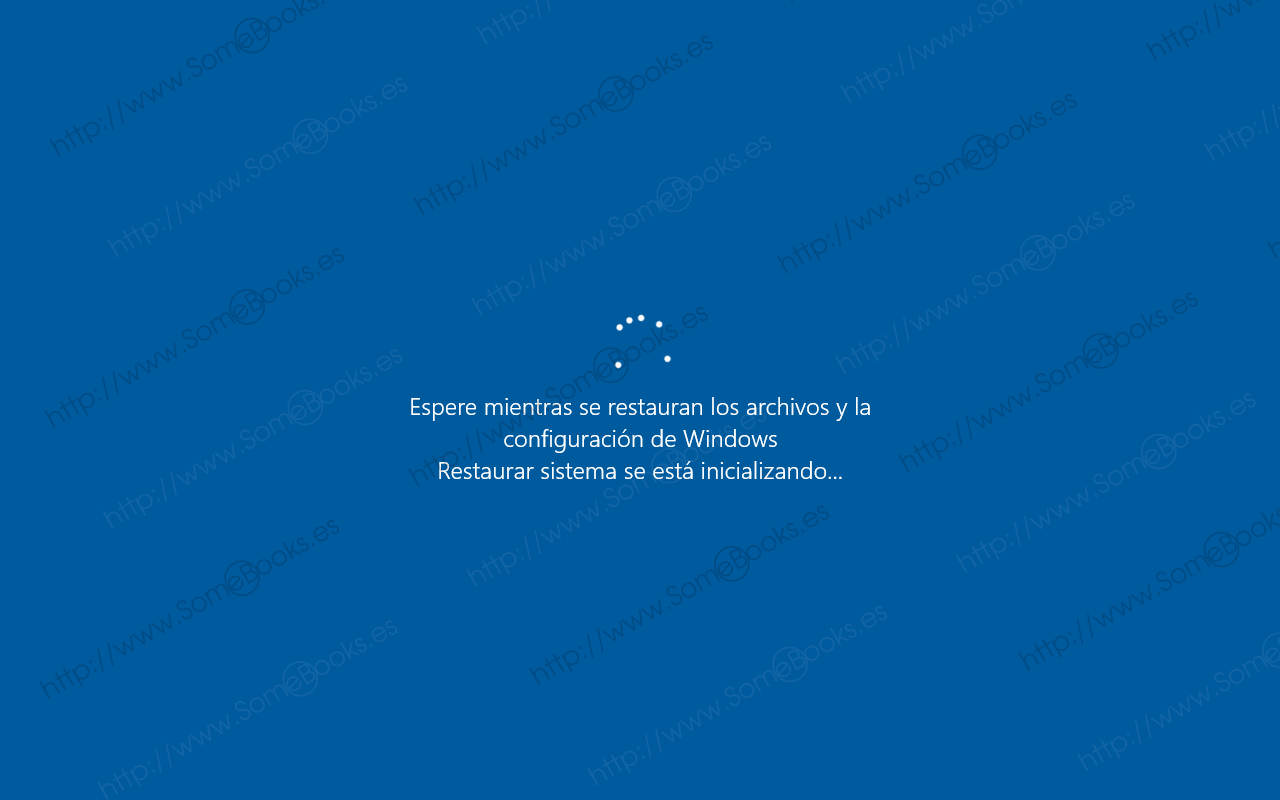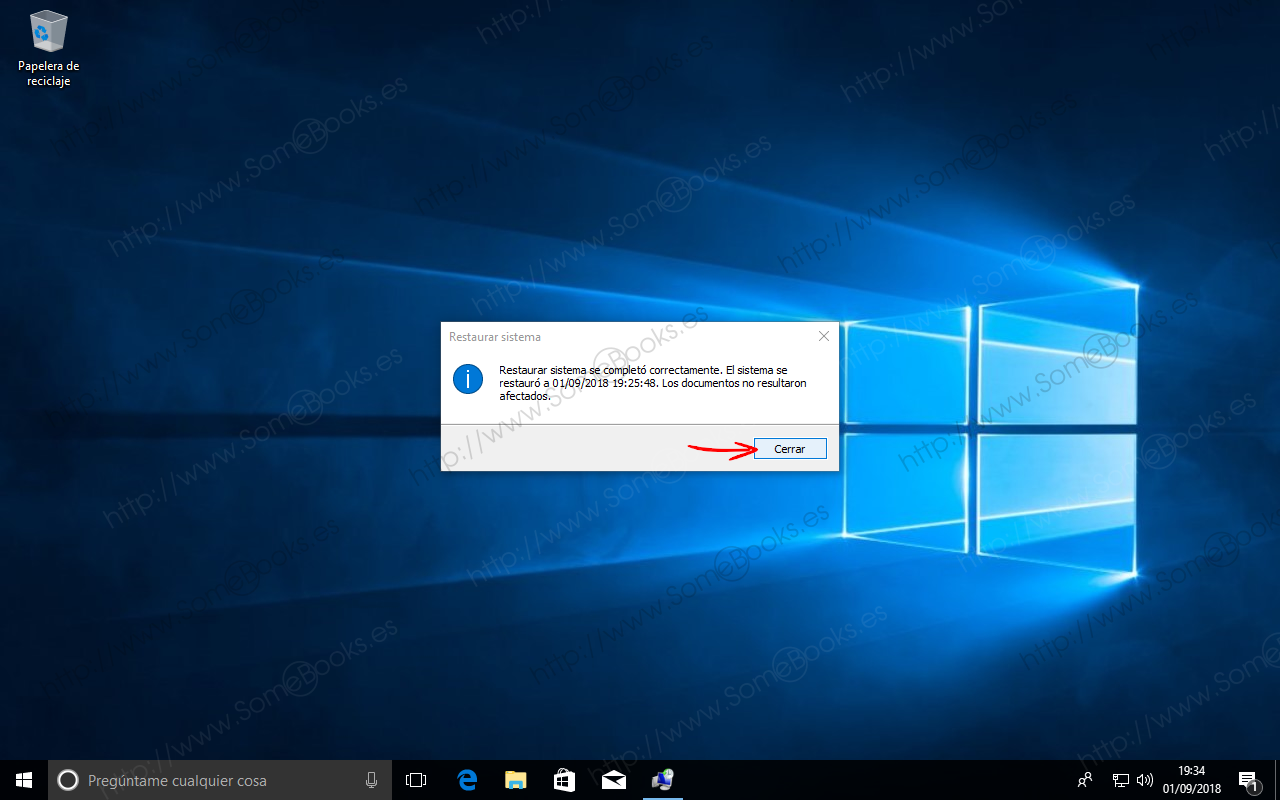Deshacer la restauración del sistema en Windows 10
Si nos sigues regularmente, sabrás que ya hemos dedicado dos artículos anteriores a los Puntos de restauración en Windows 10:
- Crear un Punto de restauración de forma manual en Windows 10.
- Volver a un punto de restauración anterior en Windows 10.
Sin embargo, como queremos que puedas enfrentarte a cualquier situación, aún queda una posibilidad por contemplar: ¿qué sucede si, después de volver el sistema a un punto de restauración anterior te arrepientes y quieres deshacerlo?. Pues bien, en este caso, la solución también es muy sencilla… Y hoy te enseñamos cómo.
Igual que en los artículos anteriores, comenzaremos por abrir el Panel de control…
Hacemos clic sobre el botón Inicio, en la lista de aplicaciones localizamos la categoría Sistema de Windows y, en su interior, hacemos clic sobre la opción Panel de control.
De este modo, obtenemos la ventana Panel de control, que incluye la mayoría de las opciones de configuración del sistema.
Esto hará que cambien las opciones que se muestran en pantalla.
De este modo, se mostrarán las opciones del Sistema que ya conocemos de otros artículos. Sin embargo, en este caso lo que nos interesa es la opción Protección del sistema que encontramos en el panel izquierdo de la ventana.
Así, obtenemos la ventana Propiedades del sistema, con la solapa Protección del sistema activa de forma predeterminada.
Igual que ocurría en el artículo Volver a un punto de restauración anterior en Windows 10, la primera pantalla recordándonos que los Puntos de restauración sólo afectan a los archivos del sistema, y que no se verá afectado ninguno de los documentos de los usuarios.
La diferencia es que ahora nos ofrece la posibilidad de deshacer la última restauración del sistema que hayamos aplicado. Además, para evitar errores, nos muestra la fecha y la hora en la que se ha producido.
Si estamos seguros de que queremos deshacer la restauración, sólo tenemos que hacer clic sobre la opción Deshacer Restaurar sistema.
Antes de aplicar el cambio, el asistente nos vuelve a mostrar todos los detalles y nos pide confirmación.
Por último, antes de comenzar ha deshacer los cambios recibimos un aviso indicándonos que el proceso no debe interrumpirse. También nos informa de que la operación podrá deshacerse una vez completada, siempre que no la estemos ejecutando en modo seguro o desde las Opciones de recuperación del sistema.
Cuando se inicie el proceso, veremos una pantalla azul, como en la imagen siguiente, que nos avisa de que el sistema va a reiniciar.
Poco después, la pantalla cambia para informarnos de que debemos esperar mientras se completa el proceso..
Por último, cuando iniciemos de nuevo sesión en el equipo, veremos un aviso que nos informa de que el sistema se ha restaurado completamente. Además, nos vuelve a mostrar la fecha y la hora del Punto de restauración y nos recuerda que los documentos de los usuarios no se han visto afectados.
De esta forma, hemos comprobado lo fácil que resulta anular la recuperación del sistema cuando la operación no nos haya resultado satisfactoria, con lo que cerramos el círculo de esta serie de artículos.
Espero que te resulte útil.